
Liste de tâches sécurisées
La liste des tâches sécurisées affiche les tâches sécurisées dans la boîte sécurisée sélectionnée.
Les éléments suivants sont affichés par défaut.
Élément | Description |
|---|---|
No. (Job Number) | Affiche le numéro de tâche assigné. |
User Name | Affiche le nom d'utilisateur. |
File Name | Affiche le nom du fichier. |
Pages | Affiche le nombre de pages de l'original. (Les intercalaires ne sont pas comptabilisés.) |
Copies | Affiche le nombre de copies spécifié dans la tâche. |
Date Modified | Affiche la date et l'heure de modification et d'actualisation de la tâche. |
Vous pouvez spécifier les éléments à afficher ou à masquer dans le menu contextuel de l'élément d'en-tête.
Élément | Description |
|---|---|
Edited By | Blanc : la tâche n'est pas modifiée ou la modification concerne le nom de fichier ou le nombre de copies et est effectuée sur l'écran tactile de la machine.
|
Form | Blanc : la tâche comprend des données formulaire non combinées.
Toutefois, si Prepend ou Append est défini dans les données formulaire, l'icône de la machine est affichée. |
Status | Editing : la tâche est en cours de modification à l'aide de AccurioPro Print Manager ou de l'écran tactile de la machine. Edited : la tâche a été modifiée à l'aide de AccurioPro Print Manager ou de l'écran tactile de la machine. Processing : le retramage est en cours, la page bannière est en cours de création ou des données de livret sont en cours de création. |
Date Stored | Affiche la date et l'heure d'enregistrement de la tâche dans Secure Job. |
Print End | Affiche la date de fin d'impression de la tâche sécurisée. Les tâches qui ont été dupliquées dans l'écran Job Management, enregistrées dans l'écran Job Settings, Page Edit ou Tone Curve Adjustment et rappelées dans Hold Job sont affichées comme Unprinted. Les tâches qui ne peuvent être modifiées que sur l'écran tactile de la machine sont affichées vierges. |
PDL | Affiche les tâches PS, PDF, PDF (APPE), TIFF, JPEG ou PPML uniquement. Les tâches en dehors des tâches PS, PDF, PDF (APPE), TIFF, JPEG ou PPML ne sont pas affichées. En modifiant le réglage du commutateur n° 28 dans Utilitaire/Compteur - Conf.administrateur - Contrôleur - Réglage commutateur logiciel sur la machine, vous pouvez basculer entre l'affichage et le masquage du fichier PDL des tâches PPD. |
PDL File Size | Affiche la taille du fichier PDL. Affiche les tâches PS, PDF, PDF (APPE), TIFF, JPEG ou PPML uniquement. En modifiant le réglage du commutateur n° 28 dans Utilitaire/Compteur - Conf.administrateur - Contrôleur - Réglage commutateur logiciel sur la machine, vous pouvez basculer entre l'affichage et le masquage du fichier PDL des tâches PPD. |
Output Tray | Affiche le bac de sortie spécifié dans la tâche. Affiche les tâches PS, PDF, PDF (APPE), TIFF, JPEG ou PPML uniquement. |
Highlight Unprinted Jobs | Le libellé des tâches affichées en tant que Unprinted dans la colonne Print End s'affichent en bleu. |
Faîtes un clic droit sur l'élément d'en-tête de votre choix et spécifiez si vous souhaitez le masquer ou l'afficher.
Pour régler la largeur de colonne, double-cliquez sur la limite entre les éléments au-dessus des éléments d'en-tête, ou faîtes glisser la limite en la maintenant enfoncée. La largeur d'affichage de la colonne est réglée automatiquement suivant les chaînes de caractères les plus longues : les chaînes du nom d'élément ou les chaînes de l'élément dans la liste. La largeur d'affichage ajustée est archivée pour chacune des imprimantes connectée et maintenue après un redémarrage.
Pour trier la boîte de tâches sécurisées, cliquez sur No.. Un clic permet de basculer entre ordre ascendant et descendant.
Pour trier les données par élément, cliquez sur l'en-tête de la colonne. Un clic permet de basculer entre ordre ascendant et descendant.
Toute la ligne contenant la tâche sélectionnée est surlignée en bleu. Si vous sélectionnez une tâche qui ne peut pas l'être, le cadre de la ligne devient bleu.
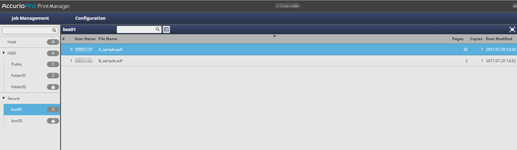
 : la tâche est en cours de modification ou modifiée à l'aide de AccurioPro Print Manager.
: la tâche est en cours de modification ou modifiée à l'aide de AccurioPro Print Manager. : la tâche est en cours de modification avec l'
: la tâche est en cours de modification avec l' : la tâche comprend des données formulaire qui ont été combinées.
: la tâche comprend des données formulaire qui ont été combinées.